a Kindle e-olvasók megkönnyítik a könyvek felhalmozását és olvasását. Sajnos nem teszik különösen könnyűvé azok megszervezését. Nincs olyan mappaszerkezet vagy címkézési rendszer, amely elrendelné a nagy könyvtárakat. Ehelyett a Kindle gyűjteményeket kínál, a könyvek logikai csoportokba rendezésének módját az eszköz képernyőjén.
sajnos a gyűjtemények messze nem tökéletesek. Nem húzhatja át a könyveket, még akkor sem, ha a Kindle érintőképernyővel rendelkezik, vagy más módon tömegesen rendezheti a könyveket. Minden könyvet meg kell nyitnia, és külön-külön hozzá kell rendelnie egy gyűjteményhez. Mégis, némi erőfeszítéssel és türelemmel, a gyűjtemények segíthetnek a könyvtár egyszerűsítésében, ami biztosan segít abban, hogy jobban élvezhesse a Kindle-t. Itt van, hogyan kell elkezdeni.
könyvek törlése a Kindle-ből
a nagy könyvtár megszervezésének első lépése az, hogy levágja. Persze, a könyvektől való megszabadulás gondolata a legtöbb bibliofilt megbetegíti. A Kindle szépsége azonban az, hogy az eszközről törölt vásárolt könyvek nem igazán tűntek el—továbbra is elérhetők a Kindle-fiókjában, hogy újra letölthessék őket, amikor késztetést kap arra, hogy újra elolvassa őket. Érdemes tehát megkezdeni a szervezeti erőfeszítéseket a már olvasott könyvek eltávolításával, valamint azokkal, amelyeket nem tervez hamarosan elolvasni. Ez egy jó alkalom arra is, hogy megszabaduljon a könyvtárat zavaró könyvmintáktól.
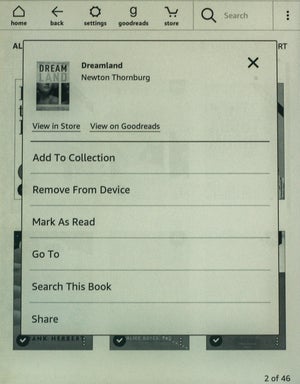 Michael Ansaldo/IDG
Michael Ansaldo/IDGa könyv hosszú megérintésével lehetőség nyílik arra, hogy törölje vagy hozzáadja a gyűjteményhez.
a kezdéshez érintse meg a könyvtárat a Kindle kezdőképernyőjén, hogy elérje könyveit. Alapértelmezés szerint a Kindle megjeleníti az összes könyvet—mind az eszközön, mind a felhőben. A kezdőképernyő bal felső sarkában érintse meg a letöltött elemet, hogy csak a Kindle-n tárolt könyveket lássa. Ezután lépjen a jobb felső sarokba, koppintson a Rendezés elemre, és válassza a rács vagy a lista lehetőséget a könyvek megjelenítésének testreszabásához.
személy szerint szeretem a rács módot, mivel lehetővé teszi, hogy könnyen azonosítsam a könyveket a borítóik alapján. Úgy tűnik, hogy a lista mód lehetővé teszi a gyorsabb görgetést, mivel nem tölti be a miniatűröket. Ez jobb lehet A nagy gyűjtemények fésüléséhez.
ettől a ponttól kezdve csak annyit kell tennie, hogy megtalálja a Kindle-ből eltávolítani kívánt könyvet. Rács módban csak hosszan érintse meg a könyvborítót, majd válassza az Eltávolítás az Eszközről lehetőséget az előugró menüből. Lista módban érintse meg a könyv címének jobb szélén található hárompontos ikont, és tegye ugyanezt. Ezután folytassa a következő könyvvel stb., amíg el nem hígítja a könyvtárát tetszése szerint.
gyűjtemények létrehozása
a gyűjtemény lényegében egy virtuális mappa, amelybe a könyveket műfaj, tárgy vagy egyéb kritériumok szerint csoportosíthatja. Az ötletek csoportosítása valószínűleg megjelenik a könyvek görgetése közben, de a gyűjtemények használatának egyik legegyszerűbb módja a könyvek rendezése az elolvasott és az olvasatlan könyvek között. Tényleg, csak a képzeleted korlátoz.
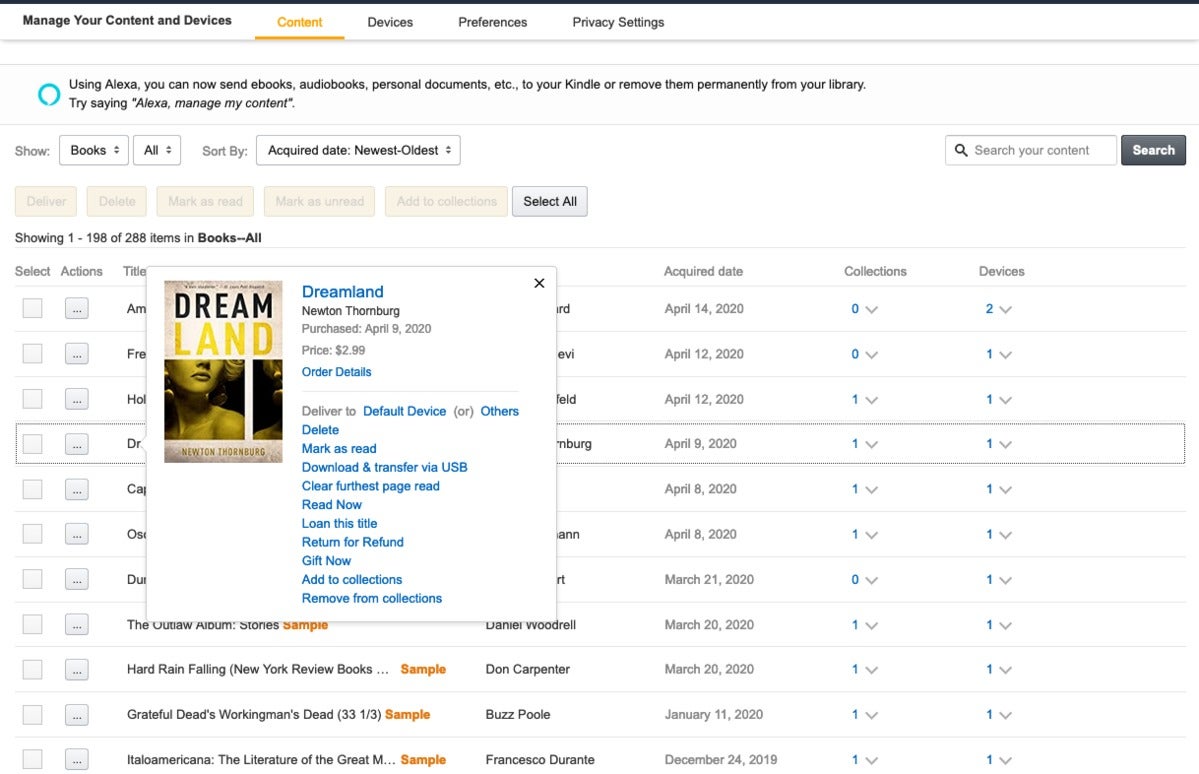 Michael Ansaldo/IDG
Michael Ansaldo/IDGFelhőgyűjteményeket hozhat létre az Amazon webhelyén, amely szinkronizálódik a Kindle készülékével.
a gyűjtemények létrehozásának három módja van: az Amazon webhelyén (Kindle Cloud Collections néven), a Kindle alkalmazásban és magában a Kindle-ben. Nézzük meg mindegyiket egymás után.
ha Felhőgyűjteményt szeretne létrehozni az Amazon webhelyén, lépjen a fiókja menübe, és válassza ki a tartalmát és eszközeit. Látnia kell az összes letöltött könyv listáját. Kattintson a > gyűjtemények megjelenítése elemre a képernyő bal felső sarkában található legördülő menüből.
a megnyíló oldalon kattintson az új gyűjtemény létrehozása elemre, és adjon neki leíró nevet, például “olvasni” vagy “Sci Fi.”Ezután kattintson az új gyűjtemény létrehozása gombra.
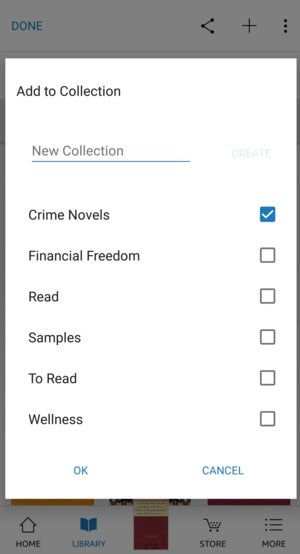 Michael Ansaldo/IDG
Michael Ansaldo/IDGa Kindle app for Android (a képen) iOS, Windows és Mac OS Lehetővé teszi, hogy gyűjteményeket hozzon létre a többi eszközön, ugyanúgy, mint a Kindle-en.
most menjen vissza a Megjelenítés legördülő menübe, és válassza a könyvek lehetőséget. A könyvtár minden könyve megjelenik egy listában. Kattintson a könyv melletti hárompontos gombra, majd az előugró menüben válassza a Hozzáadás a gyűjteményekhez lehetőséget. Megjelenik egy másik ablak, amelyből kiválaszthat egy meglévő gyűjteményt, vagy létrehozhat egy újat. Miután ezt megtette, kattintson a Hozzáadás a gyűjteményhez gombra a könyv hozzáadásához.
funky funkcionalitása ellenére a gyűjtemények használata a Kindle eszközön viszonylag egyszerű. Válassza ki a könyvtárat a kezdőképernyőn, majd nyomja meg a jobb felső sarokban található hárompontos ikont, majd koppintson az új gyűjtemény létrehozása elemre. Nevezze el a gyűjteményt, majd koppintson az OK gombra.
most menj be a könyvtáradba, és keress egy könyvet, amit hozzáadhatsz ehhez az új gyűjteményhez. Hosszan nyomja meg a könyvet, válassza az előugró ablakban a Hozzáadás a gyűjteményhez lehetőséget, majd jelölje be a megfelelő gyűjtemény melletti négyzetet.
a Kindle alkalmazásban is létrehozhat és hozzáadhat gyűjteményeket PC-re, Macre, Androidra és iOS-re. Bár ezen platformok mindegyikében vannak eltérések az alkalmazás felületén, az alapvető lépések hasonlóak.
az Android alkalmazás használata példaként: indítsa el az alkalmazást, majd koppintson a könyvtár elemre az eszköztáron. Hosszan nyomja meg a gyűjteményhez hozzáadni kívánt könyvet. Egy új eszköztár csúszik le a képernyő tetejéről, amelyen a Megosztás, a ‘+’ jel és a hárompontos ikonok láthatók. Koppintson a + elemre, majd a felbukkanó ablakban jelölje be a gyűjtemény melletti négyzetet, amelyhez hozzá szeretné adni a könyvet. Koppintson a Kész gombra a könyvtárba való visszatéréshez.
függetlenül attól, hogy melyik opciót használja, az összes gyűjtemény szinkronban marad mindegyikben.
a Caliber vagy a Kindlian desktop organizers használata
volt idő, amikor a Kindle eszközön lévő könyveket több külső asztali szervező egyikével kezelhette. Ez már nem így van, mivel az Amazon azóta bezárta firmware-jét. De ezek az eszközök továbbra is segíthetnek abban, hogy kezelje a könyvtárat.
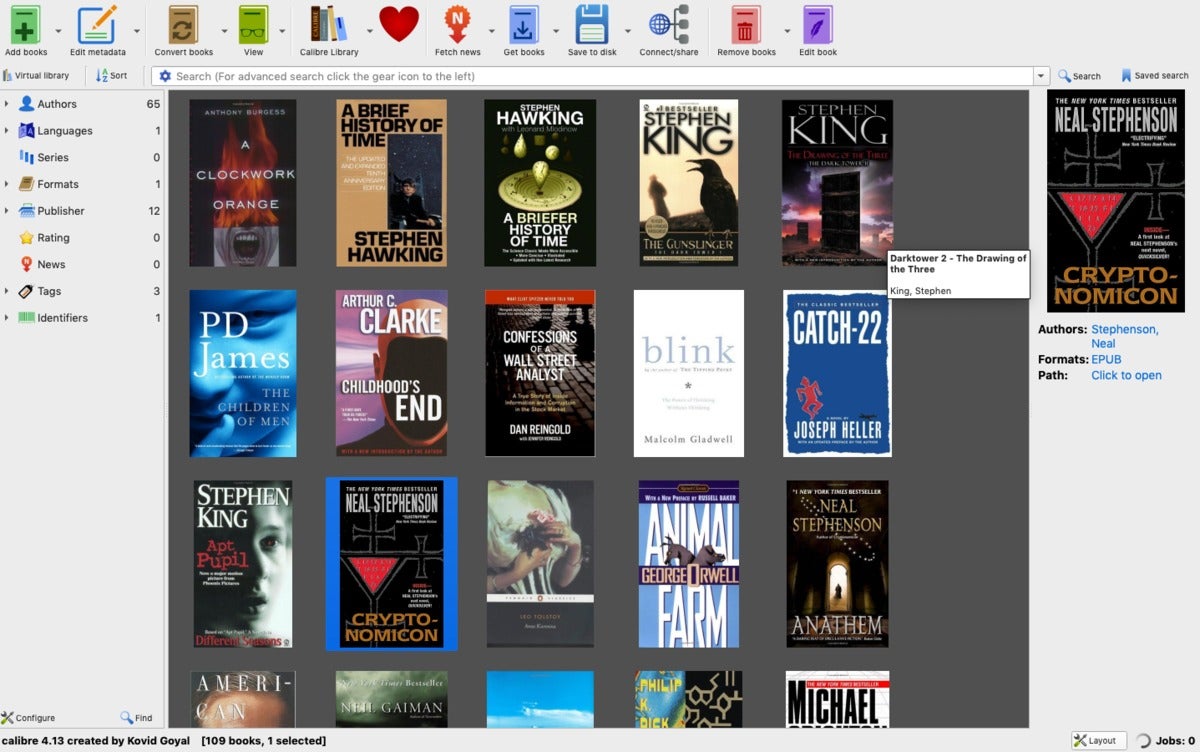 Michael Ansaldo/IDG
Michael Ansaldo/IDGaz asztali szervezők, mint a Caliber, elegáns felületet kínálnak az eBook metaadatok szerkesztéséhez és a könyvek formátumok, értékelések és címkék szerinti rendezéséhez a számítógépen. Sajnos nem tudja szinkronizálni ezeket az információkat a Kindle készülékével.
a két legjobb a
(kompatibilis a Windows, Mac OS, Linux) és
(csak Windows). USB-n keresztül csatlakoztatja a Kindle-t a számítógépéhez, az asztali szervező pedig beolvassa az eszközök könyvtárát, elegáns, színes felületen jelenítve meg a könyveket. Szerkesztheti az e-könyvek metaadatait, és rendezheti őket szerző, formátum, minősítés, címkék és egyéb kritériumok szerint.
az egész könyvtár tiszta és rendezett marad—bár csak a számítógépen, nem maga a Kindle. Ennek ellenére sok felhasználó, köztük ez is, úgy találja, hogy a könyvtárát vizuálisan vonzóbbá és könnyebben elemezheti, mint az Amazon saját eszközeiben. Ön is használja őket, hogy mozog könyveket és a Kindle, és oldalsó terhelés könyveket kapsz más helyeken, mint az Amazon.